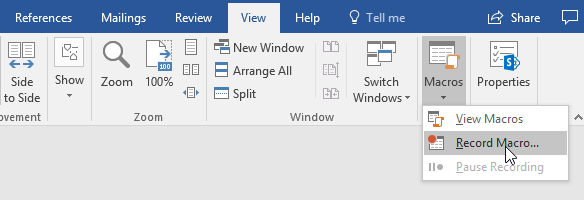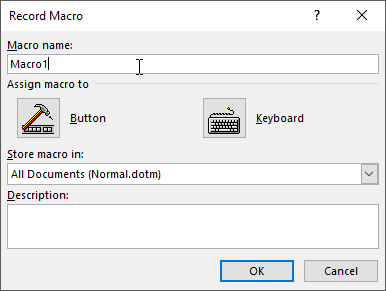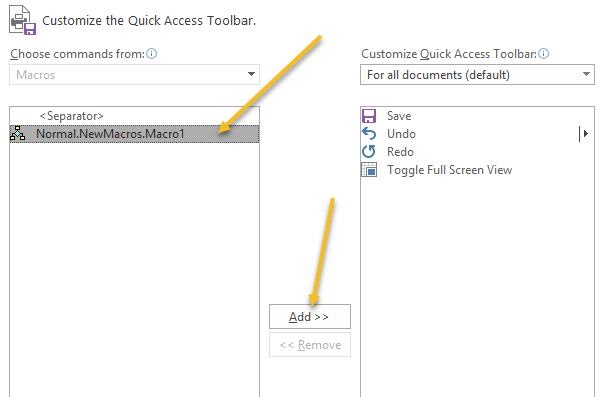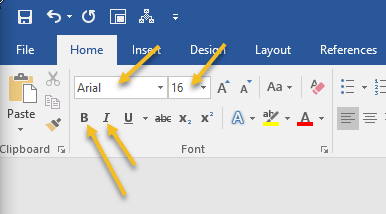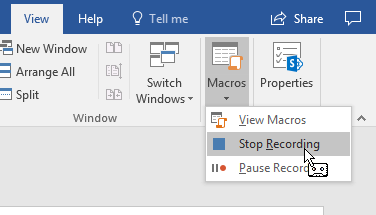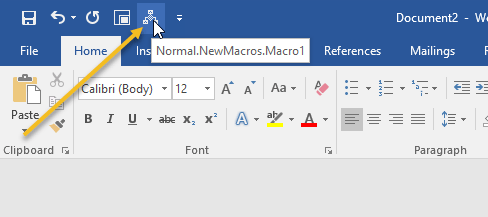Una característica muy clara que todas las versiones recientes de MS Word han tenido es la capacidad de grabar y reproducir macros (pulsaciones de teclas grabadas o comandos), de modo que las cosas que se encuentran haciendo una y otra vez se pueden hacer automáticamente.
Para crear una macro en Word, primero necesita una tarea repetitiva que quiera grabar. Para este ejemplo, crearemos una macro que cambiará la fuente de algunos textos resaltados a Arial, el tamaño a 16, y luego el texto será en negrita y en cursiva, todo automáticamente con un solo clic.
Antes de que pueda grabar una macro para hacer lo que desea, primero debe saber cómo hacerlo para poder grabar esos pasos. En este caso, la manera de hacerlo es primero resaltar un poco de texto, luego, siga estos pasos: haga clic en el cuadro Fuente actualy elija Arial, luego haga clic en Fuente actualcuadro de tamaño y seleccione 16, luego termine haciendo clic en los iconos Negritay en cursiva .
Grabar una macro en Word
Para crear una macro para realizar estos pasos, primero resalte un texto en su documento, luego haga clic en la pestaña Veren la cinta principal , luego haga clic en la pequeña flecha hacia abajo debajo del icono Macrospara obtener el siguiente menú desplegable ..
Haga clic en donde dice Grabar macroy debería obtener una pantalla como esta:
Escriba un nombre para su macro, luego haga clic en el ícono Botón.
Nota: Si usa más de una palabra en su nombre de macro, debe tener un guión bajo entre las dos palabras o Word lo rechazará.
Debería obtener una pantalla como esta:
Haga clic en el nuevo nombre de macro de la lista en el lado izquierdo de la pantalla (debajo de donde dice & lt; separador & gt;) para resaltarlo, luego haga clic en el botón Añadirpara agregar la macro a su barra de herramientas de acceso rápido,luego haz clic en el botón Aceptar.
La ventana de configuración de macro desaparecerá y volverás al documento y el cursor se habrá girado en una pequeña imagen de una grabadora antigua. Esto significa que su macro está grabando, así que ahora es el momento de hacer las cosas que desea grabar.
Eso es todo lo que desea que grabe su macro, para que deje de grabar, vuelva a hacer clic en la pestaña Verdesde la cinta principal, luego haga clic en Macros, y luego Detener la grabación.
Su macro debería estar lista para su uso. Para probarlo, resalte un poco de texto, luego mire la Barra de herramientas de acceso rápido; en él debe haber un nuevo icono M acro:
Para probar su macro, resalte un texto, luego haga clic en el nuevo ícono M acroen su Barra de herramientas de acceso rápido.Su macro debe ejecutarse y realizar todas las tareas de formateo que le asignó.
Por supuesto, hay más opciones y formas de grabar macros en Word, pero este es de lejos el más fácil y simple. ¡Disfruta!